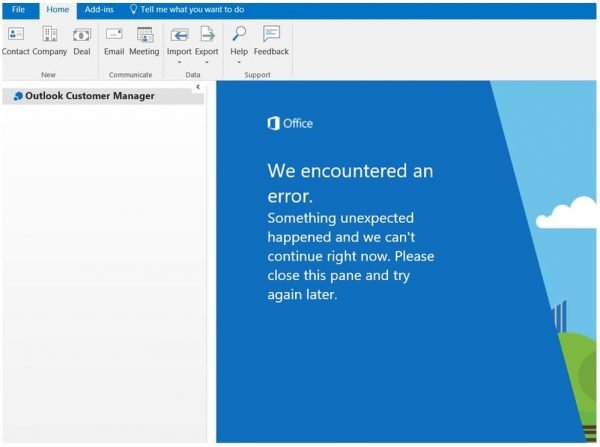Outlook-Kundenmanager ist ein kostenloses Add-In, das für entwickelt wurde Office 365 Business-Premium Abonnenten. Es hilft den Abonnenten, Beziehungen zu Kunden zu verfolgen und auszubauen, indem Outlook eine Funktion hinzugefügt wird, mit der die Abonnenten Geschäftsaktivitäten verfolgen und sie von einem Ort aus an wichtige Aufgaben erinnern können. Eine Installation ist nicht erforderlich, da das Add-In direkt in Outlook integriert ist.
Wenn Sie ein Business-Abonnent sind, wird das Add-In automatisch von Ihrem Administrator installiert. Sie können dasselbe überprüfen, indem Sie im Outlook-Menüband nach den Optionen suchen. Wenn Sie Outlook Customer Manager nicht installiert sehen, wenden Sie sich an Ihren Administrator.
Manchmal erhalten Sie möglicherweise die folgende Fehlermeldung:
Es ist ein Fehler aufgetreten. Etwas Unerwartetes ist passiert und wir können jetzt nicht fortfahren. Bitte schließen Sie dieses Fenster und versuchen Sie es später erneut.
Wenn ja, dann könnte Sie dieser Beitrag interessieren.
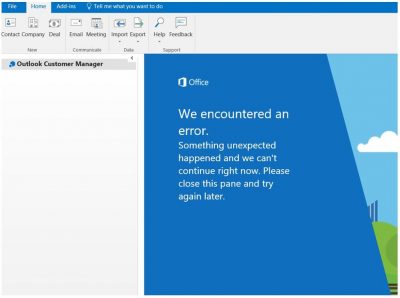
Outlook-Kundenmanager – Es ist ein Fehler aufgetreten
Normalerweise wird Outlook Customer Manager automatisch für Benutzer von O365 Business Premium installiert. Wenn Sie das Add-In versehentlich löschen, wird es innerhalb von 24 Stunden neu installiert. Das heißt, es gibt eine andere Problemumgehung, um das Problem zu beheben.
Überprüfen Sie zunächst, ob Outlook Customer Manager für Sie verfügbar ist. Melden Sie sich dazu an Office-Abonnements und überprüfen Sie, ob Ihnen die OCM-Lizenz zugewiesen wurde.
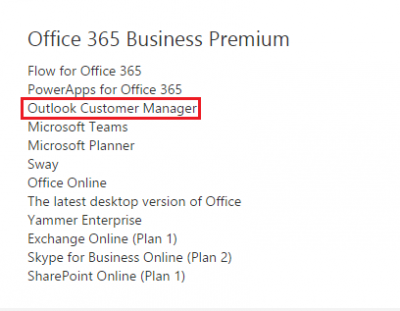
Wenn nicht, melden Sie sich beim Microsoft Online-Konto an, gehen Sie zu Allgemein und wählen Sie „Add-Ins verwalten“.
Scrollen Sie danach nach unten, um das Outlook-Kunden-Add-In zu finden, und überprüfen Sie, ob der Outlook-Kunden-Manager aktiviert ist oder nicht. Wenn nicht, aktivieren Sie das angezeigte Kontrollkästchen neben der Option.
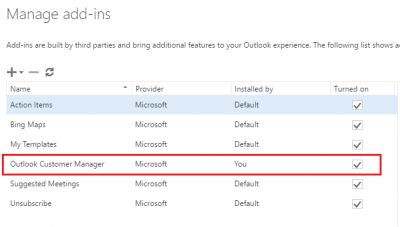
Überprüfen Sie auch, ob Sie den richtigen Outlook-Versions-Build installiert haben, da dieser eine Outlook-Mindestversion von 1611 (Build 7521.2072) erfordert. Um Ihre Outlook-Version zu überprüfen, navigieren Sie zu Outlook > Datei > Office-Konto.
Wenn das Problem vorübergehend ist, kann es mit einer anderen Methode behoben werden. Um es auszuprobieren, gehen Sie zum Abschnitt „Einstellungen“ des IE und wählen Sie die Registerkarte „Allgemein“.
Suchen Sie dann unter dem Abschnitt „Browserverlauf“. ‚Caches und Datenbanken‚ und Cache-Dateien für die Website löschen „outlookapps.com“.
Starten Sie Outlook neu und prüfen Sie, ob es geholfen hat.